Pri použití profesionálnych a poloprofesionálnych zrkadloviek získavame fotografiu vo formáte RAW. Teraz sú tu aj smartphony, ktoré dokážu vydávať takéto rozšírenie. Má niekoľko výhod:
- presnejšie vyjadruje farbu;
- umožňuje nastaviť expozíciu;
- uľahčuje dosiahnutie umeleckého efektu v neštandardnom osvetlení.

Súčasne je však nepríjemné prezerať fotografie v takom formáte - na to potrebujete špeciálne programy, napríklad Capture One Pro, Lightroom, Photoshop atď. Okrem toho vo väčšine prípadov nie je možné priamo tlačiť z RAW - musíte konvertovať na JPEG, JPG alebo TIFF ,
Metóda 1: Konverzia dávky
Prevod RAW do formátu JPEG je najlepšie pomocou špeciálneho softvéru, ktorý umožňuje spracovávať veľké množstvo fotografií naraz, napríklad ShowExif. Jedná sa o bezplatnú aplikáciu, ktorá nielen prekladá RAW do formátu JPEG, ale tiež zobrazuje všetky údaje o snímke a samotnom fotoaparáte. Týmto spôsobom môžete pred nákupom skontrolovať stav použitého fotoaparátu.
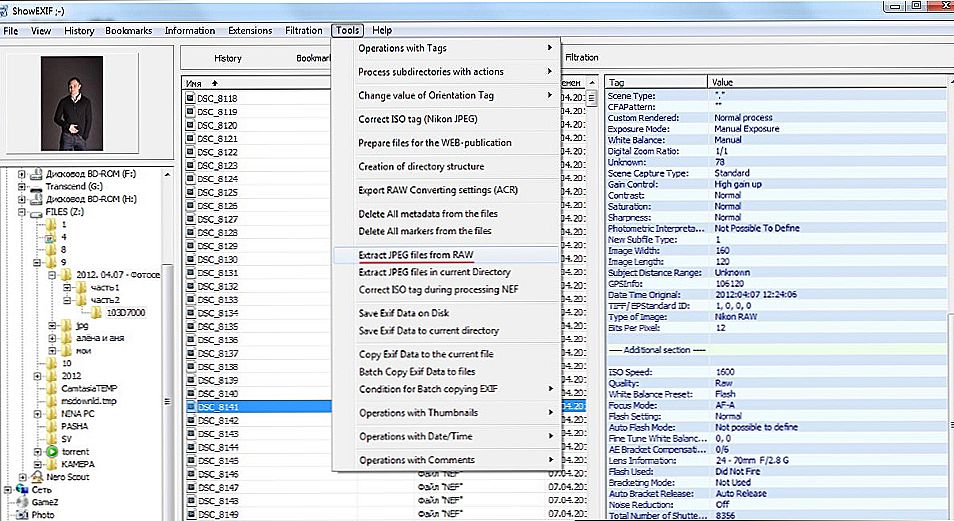
Prevod fotografií z formátu RAW do formátu JPEG v aplikácii ShowExif
Po nainštalovaní a spustení programu sa zobrazí okno, v ktorom ste vyzvaní, aby ste vybrali požadovanú zložku alebo súbor vľavo.Po kliknutí na fotografiu sa informácie o obrázku zobrazia v zozname vpravo: aké nastavenia boli nastavené počas snímania, ohniskovej vzdialenosti, rýchlosti uzávierky atď. Ak chcete zmeniť formát, vyberte požadované fotografie, vyberte Nástroje - Extrahujte súbory JPEG z RAW v hornej časti a počkajte trochu. Rýchlosť konverzie, samozrejme, závisí od procesora, ale zvyčajne je veľmi vysoká.
Táto metóda je dobrá v prípade, ak potrebujete zmeniť formát bez predchádzajúceho umeleckého spracovania, povedzme, aby ste niekoho ukázali.
Metóda 2: Konverzia pomocou programu Photoshop
Ak pred zmenou rozšírenia potrebujete opraviť fotografiu, je lepšie obrátiť sa na grafický editor. Vo Photoshope sa nachádza špeciálny doplnok Camera Raw, ktorý sa automaticky otvorí, presuňte požadovaný obrázok do pracovného poľa.
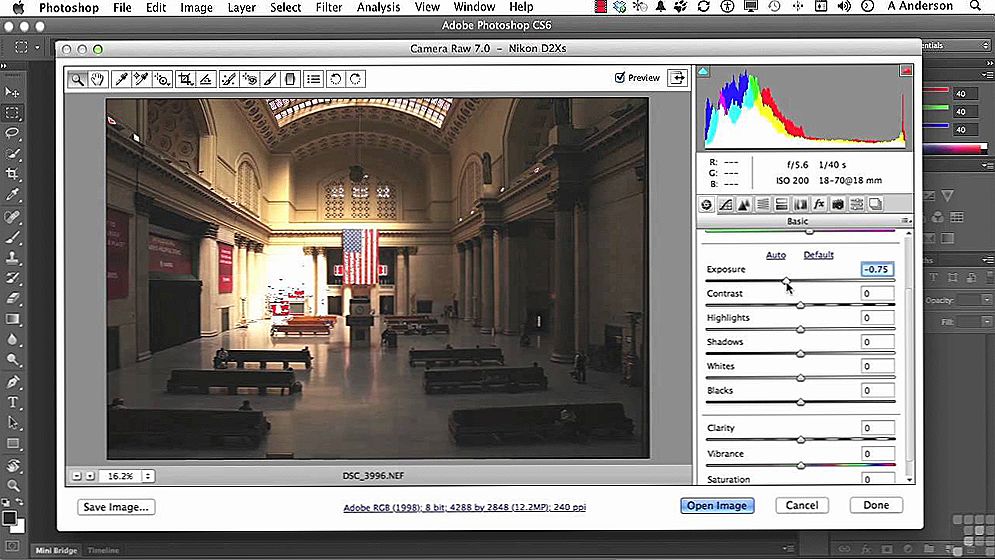
Kamera RAW plugin pre Photoshop
Tu sa zobrazí okno s nastaveniami. Posunutím posúvačov môžete zmeniť teplotu, expozíciu, vyváženie bielej farby, jas, kontrast, upraviť jas, odstrániť šum, čiernobielu fotografiu a oveľa viac. Po dokončení potrebných operácií kliknite na tlačidlo "Uložiť ako ..." (Save As) a pre konverziu vyberte formát JPEG / JPG.
Táto metóda je dobrá, keď potrebujete predretušovanie alebo korekciu farieb, ale je veľmi únavné s veľkým počtom snímok.
Metóda 3: Spracovanie v Lightroom
Ďalším populárnym programom pre prácu s obrázkami je Adobe Lightroom, takže bude užitočné hovoriť o tom, ako previesť RAW do formátu JPEG v tejto aplikácii.
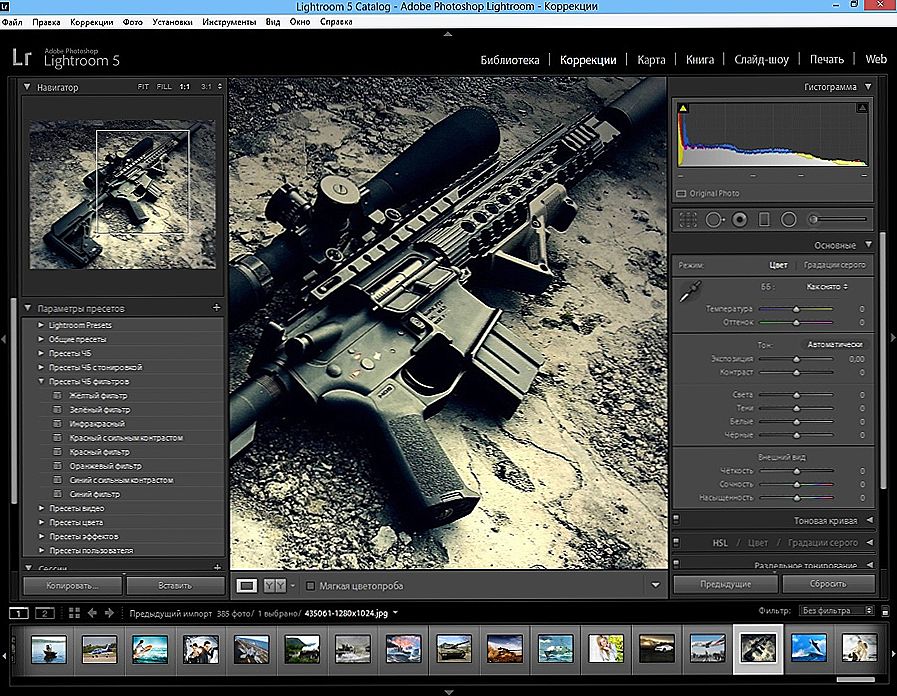
Okno osvetlenia
Lightroom spája možnosť korekcie s dávkovým spracovaním: nastavenia nastavené pre jednu fotografiu sa vzťahujú na všetky ostatné. Má tiež všetky potrebné nástroje a funkcie, ktoré umožňujú ladenie svetla a tieňov, zmenu kontrastu, jasu, kompenzáciu expozície, premenu farieb na čierne a biele atď.
Po dokončení potrebných manipulácií stlačte kombináciu klávesov Ctrl + Shift + E, v zozname vyberte požadovaný formát a kliknite na položku Exportovať.
DÔLEŽITÉ. Ak z Lightroom plánujete ísť do Photoshopu na ďalšie spracovanie fotografie, potom je lepšie ju previesť na formát TIFF a nie zvýšiť ostrosť vopred.Zdieľajte svoje skúsenosti s konverziou fotografií z formátu RAW na formát JPEG: aké programy používate a prečo? Napíšte o tom v komentároch.












